Ja jums patīk sagatavot savas Insta ziņas vai stāstus pirms laika, ziņu sagatavošana iepriekš ir veids, kā efektīvi izmantot jebkuru brīvo laiku. Izplatīts jautājums par šo tēmu ir tas, kur Android ierīcē atrast savus Instagram melnrakstus. Tas viss ir ļoti labi tos iepriekš sagatavot, bet kāda jēga, ja nevarat tos atrast, lai tos publicētu?

Saglabāt kā melnrakstu ir ļoti noderīgi, ja nevēlaties tērēt naudu sociālo mediju mārketinga platformā. Tas ir noderīgi arī tad, ja dodaties uz darbu vai skolu un jums ir brīvais laiks. Dažas ziņas varat sagatavot iepriekš un publicēt tās, kad vien esat gatavs.
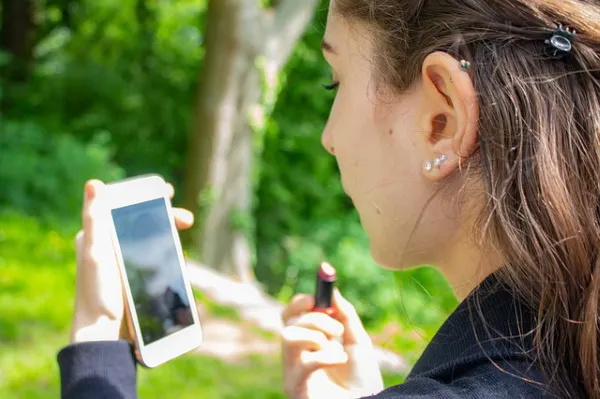
Instagram melnrakstu izveide
Uzmetuma izveide vēlākai publicēšanai ir ļoti vienkārša. Visu lietotni ir viegli lietot, un tas neatšķiras. Vienkārši izpildiet šīs vienkāršās darbības.
kā es varu zināt, vai kāds mani bloķēja facebook
- Atvērt Instagram tālrunī.
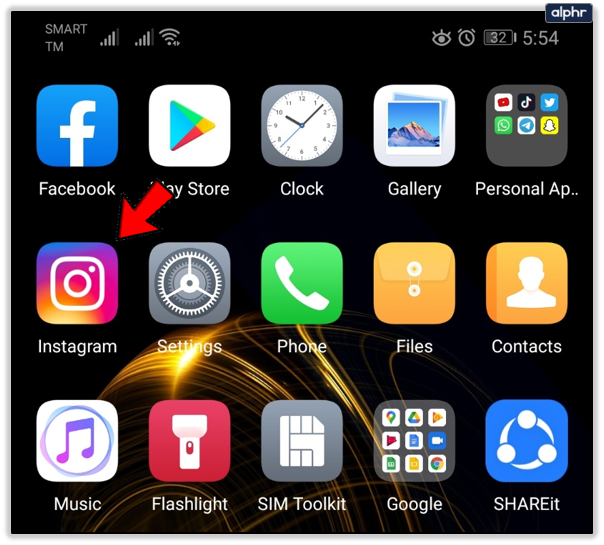
- Izvēlieties + ikonu un uzņemiet vai atlasiet attēlu, ko izmantot.
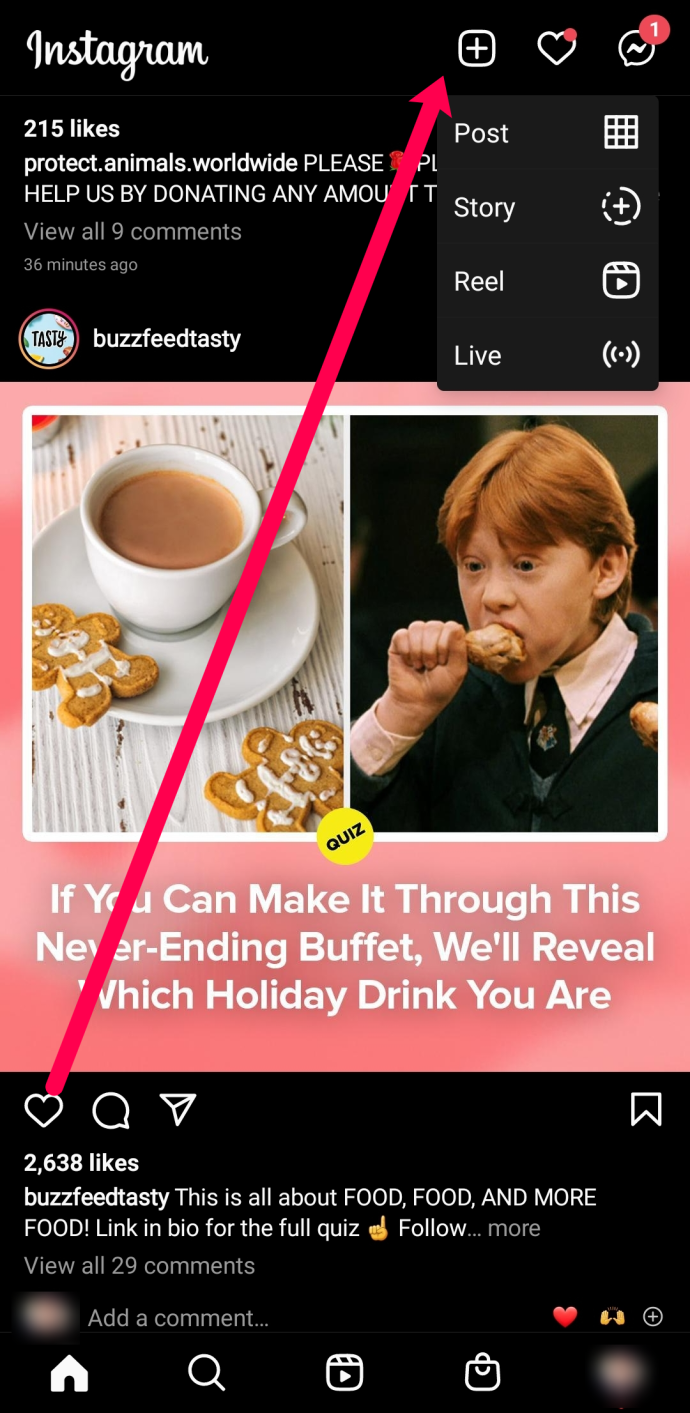
- Jums būs jāveic labojumi Melnraksti iespēja parādīties. Krāns Rediģēt un veikt izmaiņas.
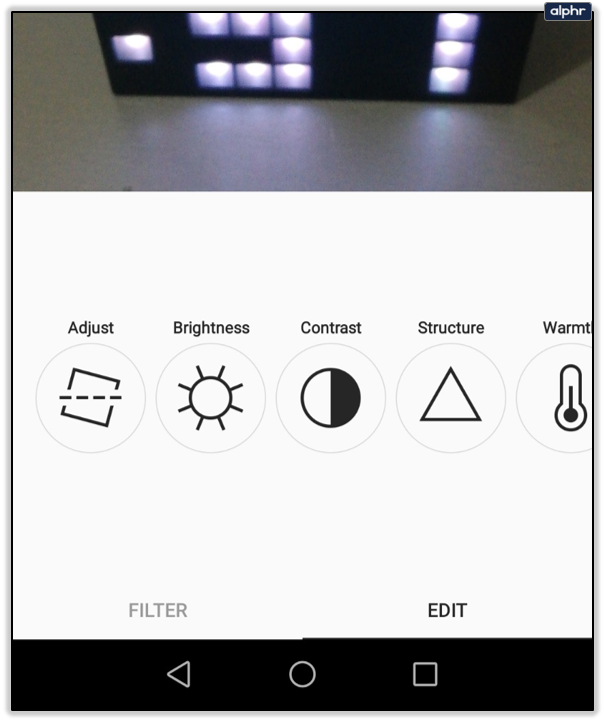
- Pēc dažu labojumu veikšanas pieskarieties X augšējā kreisajā stūrī.
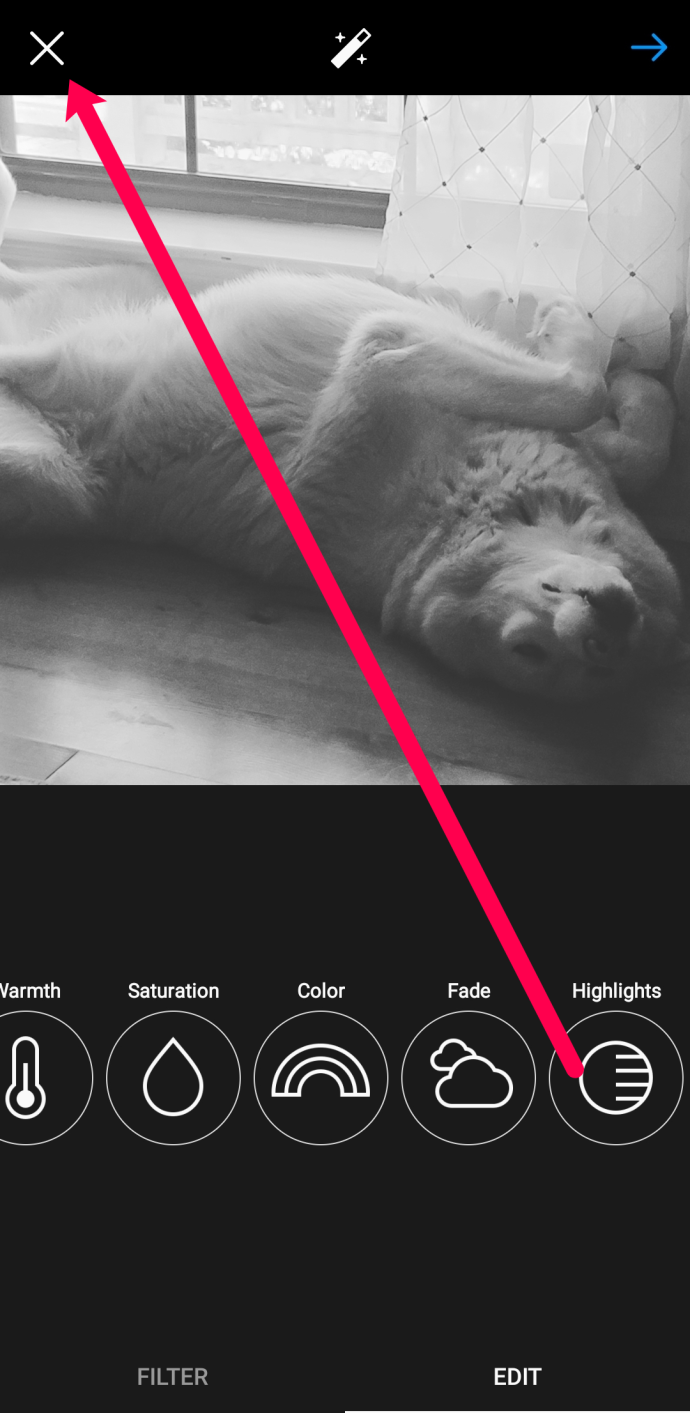
- Izvēlieties Saglabāt melnrakstu kad redzat uznirstošo izvēlni.
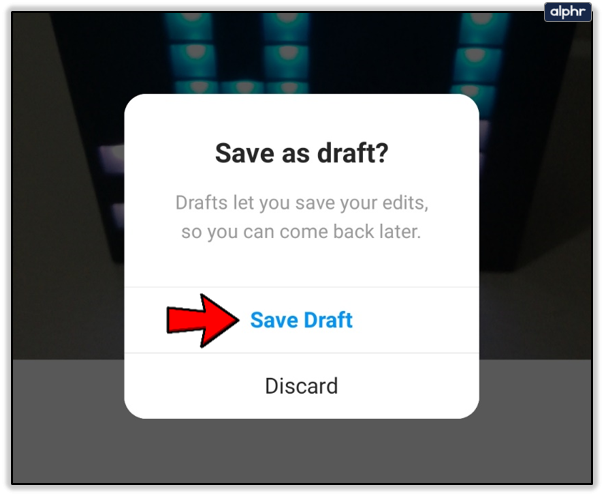
Izveidošanas process ir tieši tāds pats kā tad, kad gatavojat ziņu tūlītējai publicēšanai. Taču tā vietā, lai publicētu, jūs pieskarieties opcijai, lai atgrieztos, nevis pieskarieties “Publicēt”. Pēc tam attēls tiek saglabāts kā melnraksts, līdz esat gatavs.
Atrodiet savus Instagram melnrakstus operētājsistēmā Android
Ja esat iesācējs melnrakstu lietošanā, sākotnēji var būt grūti atrast attēlus, ko saglabājāt vēlākai lietošanai. Tas ir loģiski, ja jūs zināt, kā, bet tā nav visintuitīvākā sistēma pasaulē.
Lai atrastu savus Instagram melnrakstus, rīkojieties šādi:
- Atvērt Instagram un atlasiet + ikona, lai pievienotu ziņu.

- Pieskarieties Post .
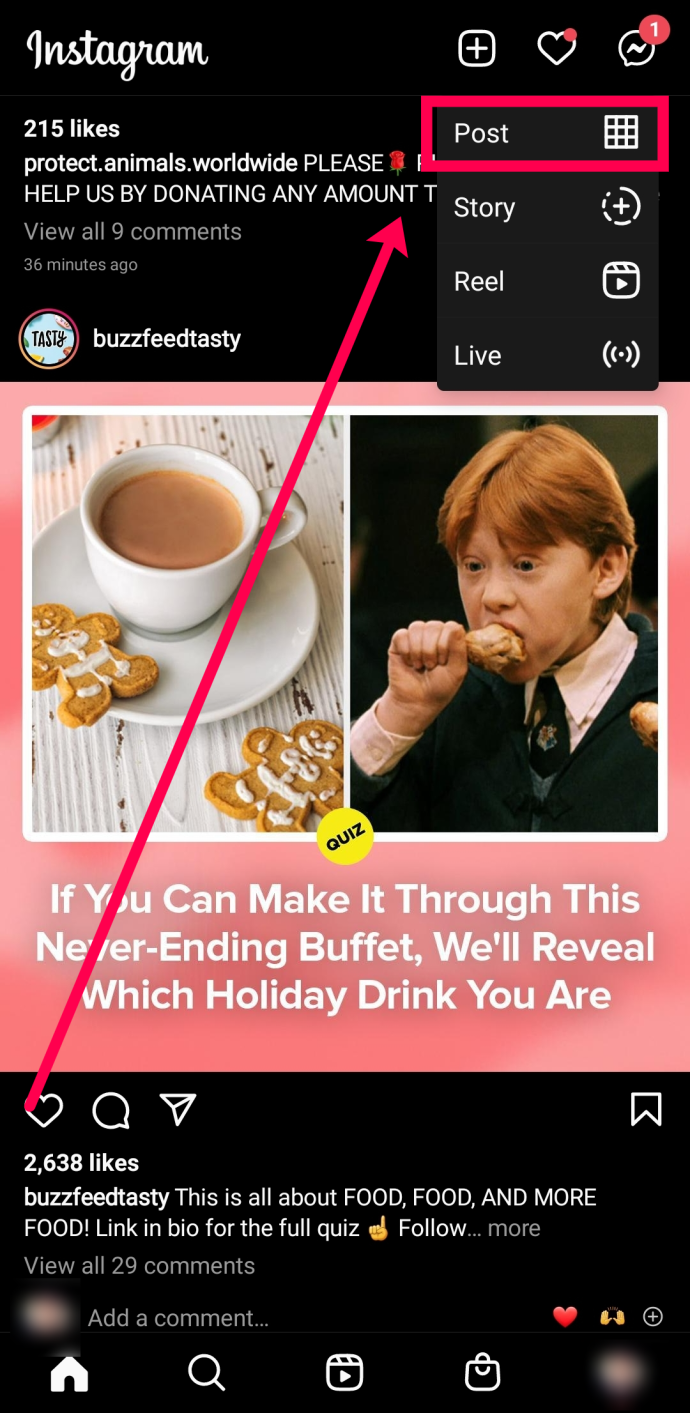
- Tagad jums vajadzētu redzēt Melnraksti izvēlnē; pieskarieties tai.
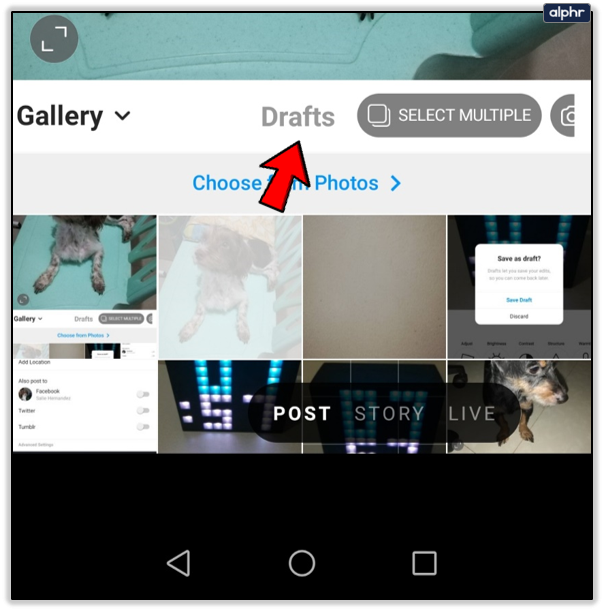
- Atlasiet izveidoto melnrakstu un atlasiet Nākamais .
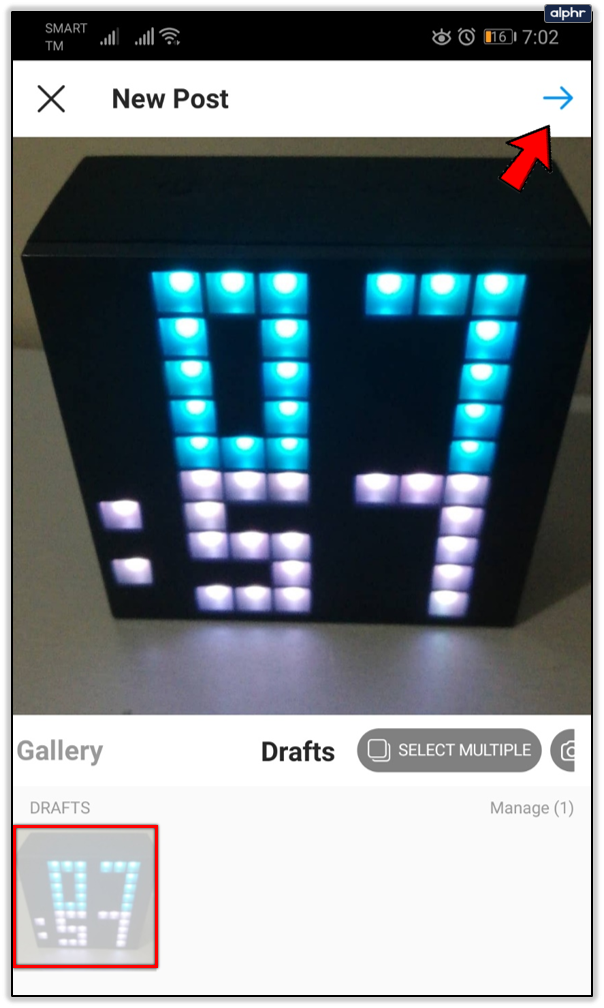
- Pabeidziet savu ziņu parastajā veidā un atlasiet Dalīties kad gatavs.
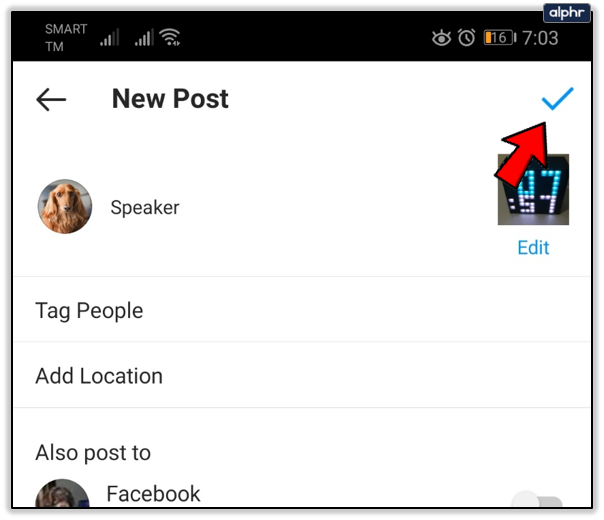
Skatītājam ziņa izskatās tāpat kā standarta ziņa. Faktiski, saskaņā ar Instagram, tā ir parasta ziņa, tikai tāda, kuru esat sagatavojis iepriekš. Tā ir ļoti vienkārša iestatīšana, kad zināt, kur meklēt.
Instagram melnraksta labošana
Kad esat atradis melnrakstu, varat izvēlēties to publicēt vai veikt papildu labojumus. Ja vēl ir jāstrādā, varat rediģēt melnrakstus, veicot tālāk norādītās darbības.
- Atrodiet melnrakstu, kuru vēlaties rediģēt, veicot iepriekš norādītās darbības.
- Dodieties uz lapu ar Post opciju un pieskarieties Rediģēt zem attēla augšējā labajā stūrī.
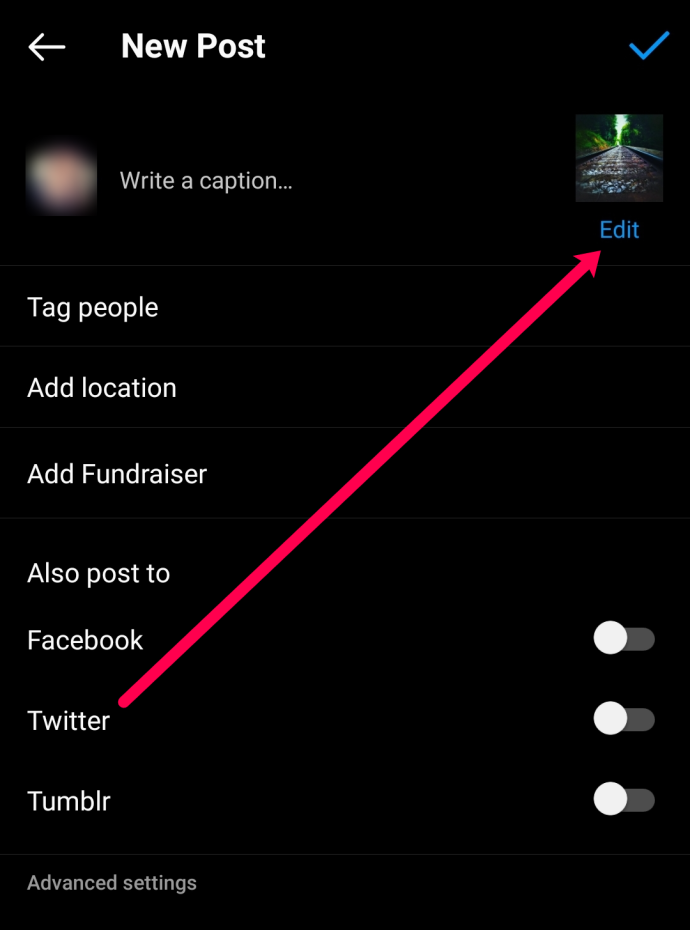
- Veiciet labojumus, kā parasti.
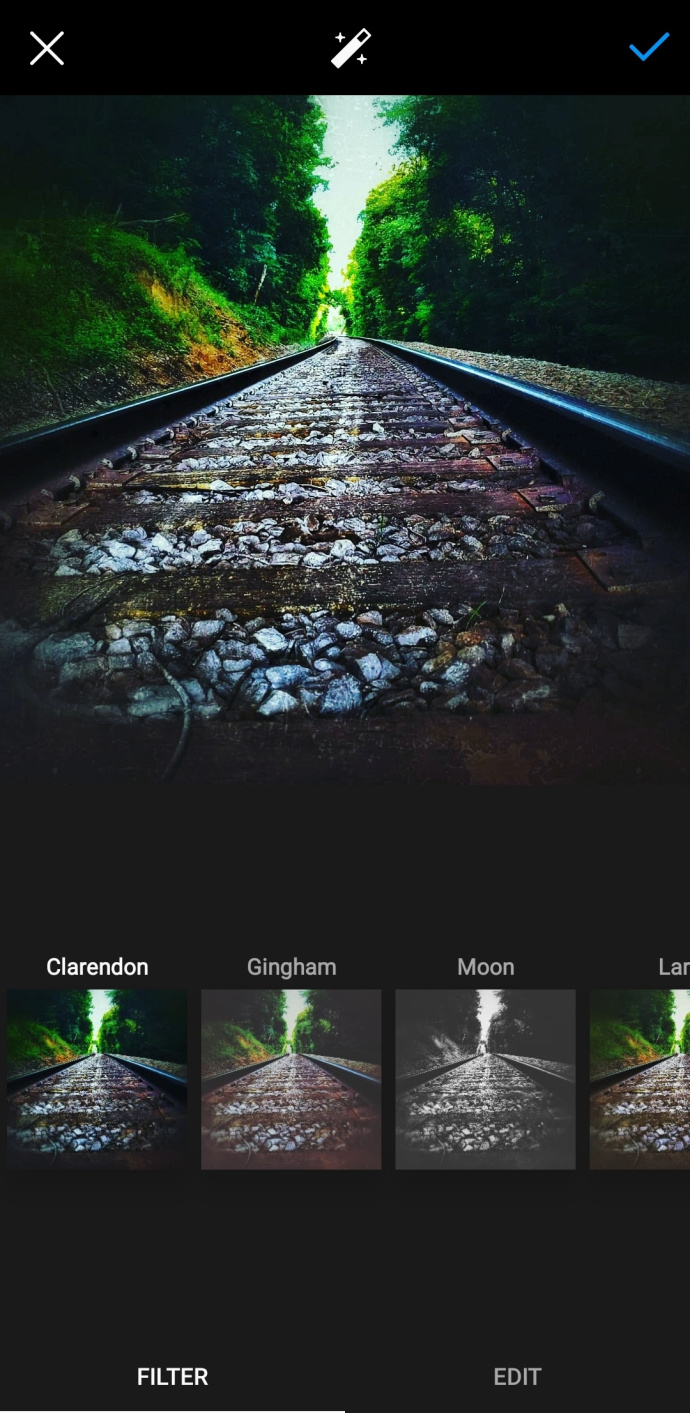
- Publicējiet melnrakstu.
Ņemiet vērā, ka pēc pieskāriena uzmetumā nevar veikt izmaiņas Post . Tāpēc veiciet visus labojumus pirms procesa pabeigšanas; pretējā gadījumā jums būs jāizdzēš visa ziņa un tā atkārtoti jāaugšupielādē.
Instagram melnraksta dzēšana operētājsistēmā Android
Retos gadījumos, kad kaut ko izveidojat un nevēlaties to publicēt vai tas vairs nav vajadzīgs, varat viegli izdzēst melnrakstus. To dzēšana ne vienmēr ir nepieciešama, taču tas var atbrīvot vietu jūsu galerijā vai novērst jucekli.
Lai Android ierīcē izdzēstu Instagram melnrakstu, rīkojieties šādi:
- Atveriet Instagram un atlasiet + ikona, lai pievienotu ziņu.

- Izvēlieties Melnraksti un atlasiet Pārvaldīt .
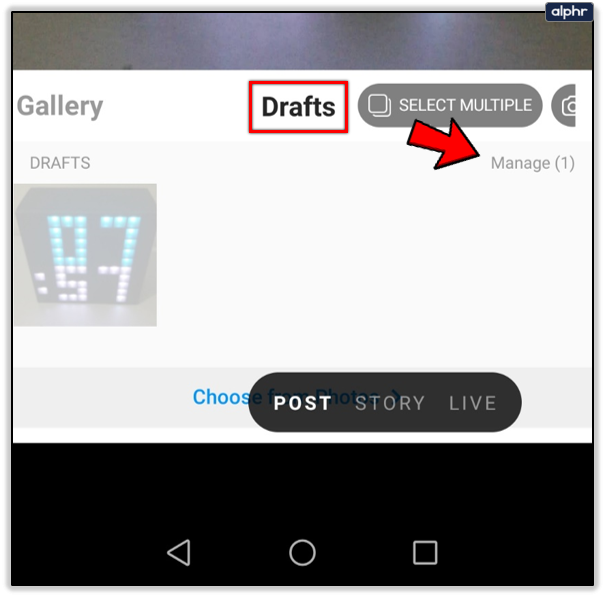
- Izvēlieties Rediģēt augšējā labajā stūrī.
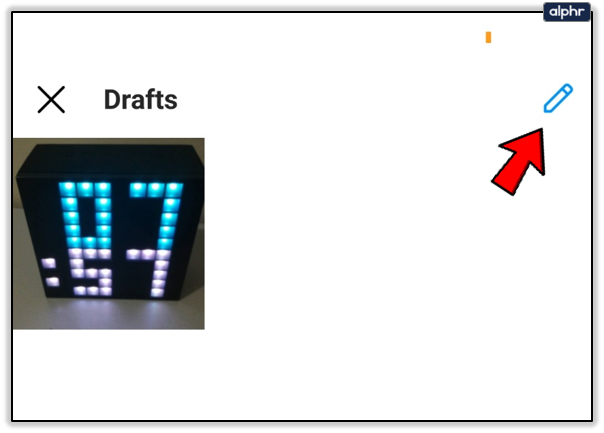
- Atlasiet melnrakstu, kuru vēlaties dzēst, un atlasiet Gatavs .
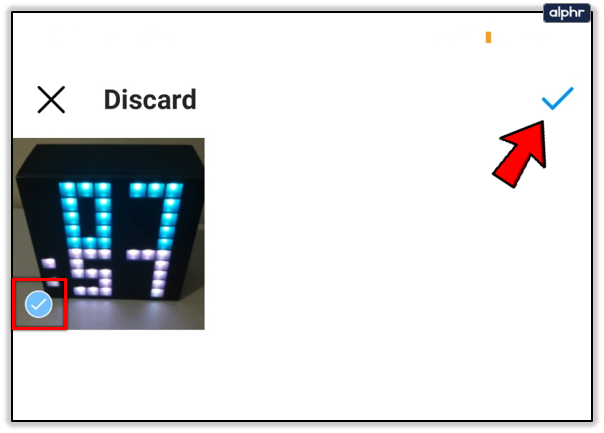
- Izvēlieties Izmest .
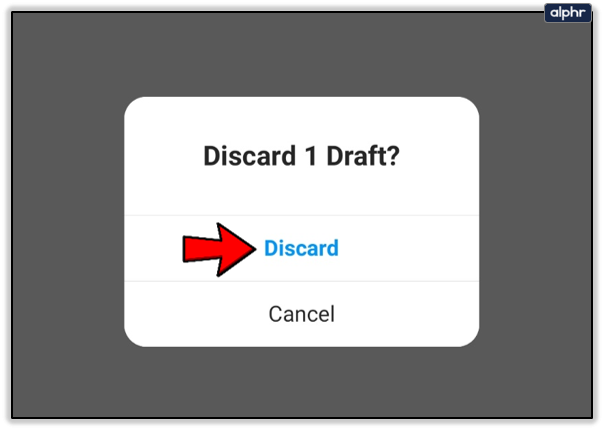
Instagram izdzēsīs melnrakstu no jūsu galerijas, un jūs varat sākt. Android ierīcēm nav atkritnes vai atkritnes, piemēram, Mac vai Windows. Kad operētājsistēmā Android noklikšķināt uz dzēšanas, tas ir pagājis uz visiem laikiem, tāpēc pirms dzēšanas noteikti atlasiet pareizo melnrakstu!
Ja vēlaties dzēst visas savas Instagram lietotnes, dodieties uz Iestatījumi savā ierīcē un pieskarieties Lietotnes . Pēc tam pieskarieties Instagram un notīriet kešatmiņu. Instagram melnraksti tiek glabāti vietējā krātuvē, nevis tiek saglabāti lietotnē. Iztīrot lietotnes kešatmiņu, pazudīs arī visi melnraksti.
Instagram melnrakstu izmantošana mārketingā
Melnraksti var būt ļoti noderīgi, ja reklamējat zīmolu vai uzņēmumu, izmantojot Instagram. Ja nevēlaties izmantot sociālo mediju mārketinga platformu vai nevēlaties tērēt naudu, labāk ir sagatavot melnrakstus un saglabāt tos kā melnrakstus.
Ja jums ir brīva pusstunda, varat jau iepriekš izveidot dažas Instagram ziņas, saglabāt tās kā melnrakstus un publicēt, kad esat gatavs. Kad esat pārāk aizņemts, lai izveidotu ziņu, jums ir dažas rezerves, lai uzturētu savu plūsmu dzīvu.
Funkcija Melnraksti ir īpaši ērta notikumiem, īpašiem gadījumiem vai projektu uzsākšanai, kad vēlaties to publicēt, bet jums tajā laikā nav laika. Varat to izmantot arī tad, ja uz darbu dodaties ar vilcienu, autobusu vai metro.
Ja izmantojat Instagram kā mārketinga rīku, būtisks izdzīvošanas mehānisms ir atrast novatoriskus veidus, kā ar mazāk laika paveikt vairāk. Instagram melnrakstu funkcija var šķist maznozīmīga, taču šī funkcija var būtiski mainīt, ja jums trūkst laika!
bieži uzdotie jautājumi
Instagram izstrādātāji zināja, ko viņi dara lietotāju labā, kad viņi ieviesa funkciju Melnraksti. Ja jums ir vairāk jautājumu par tiem, turpiniet lasīt.
Vai es varu izveidot stāsta melnrakstu?
Pilnīgi noteikti! Ievērojot tos pašus norādījumus, ko mēs aprakstījām iepriekš, bet pieskarieties Stāsts nevis pastu. Šeit varat izveidot savu stāstu un izgūt to vēlāk.
Vai varu atgūt izdzēsto melnrakstu?
Diemžēl nē. Ja melnraksts kāda iemesla dēļ pazūd, jums nebūs iespējas to atgūt. Atšķirībā no publicētajiem stāstiem, ruļļiem un fotoattēliem jūsu melnraksti netiek nosūtīti uz Nesen dzēsts mapē konta iestatījumos.
Kāpēc mani melnraksti pazuda?
Diemžēl jūsu Instagram melnraksti ne vienmēr tiks parādīti, ja veiksit noteiktas darbības. Piemēram, atsakoties no lietotnes Instagram, jūsu melnraksti tiks izdzēsti. Tie arī pazudīs, ja izdzēsīsit lietotni.
Pirms jebkādu izmaiņu veikšanas lietotnē Instagram sagatavojieties melnrakstu zaudēšanai. Lai gan jūs nevarat lejupielādēt melnrakstus (tāpat kā TikTok video), varat saglabāt saturu sava tālruņa galerijā un augšupielādēt to no turienes. Tas nodrošina, ka vēlāk varēsit atkārtoti izveidot savu ziņu.
Vai es varu ieplānot Instagram melnrakstu publicēšanu?
Lai gan jūs nevarat ieplānot melnraksta tiešraidi pakalpojumā Instagram, tie, kuriem ir profesionāli konti, var ieplānot ziņas. Izveidojiet ziņu, kā parasti, un pieskarieties papildu iestatījumu opcijai. Pēc tam pieskarieties grafikam un iestatiet taimeri, lai Instagram automātiski publicētu melnrakstu.
Vai es varu saglabāt Instagram rullīti kā melnrakstu?
Jā! Varat saglabāt Instagram ziņu vai rullīti kā melnrakstu, izpildot iepriekš sniegtos norādījumus. Pēc tam Android lietotāji var atrast savus Instagram Reel melnrakstus, veicot tās pašas darbības, kas norādītas iepriekš.
Instagram melnraksti — pazaudēti un atrasti
Kā redzat, Android ierīcē izveidot, saglabāt un publicēt Instagram melnrakstus ir ļoti vienkārši. Viss, kas jums jādara, ir izpildiet iepriekš norādītās darbības, un jūs ātri atradīsit savus pazaudētos Instagram melnrakstus!









